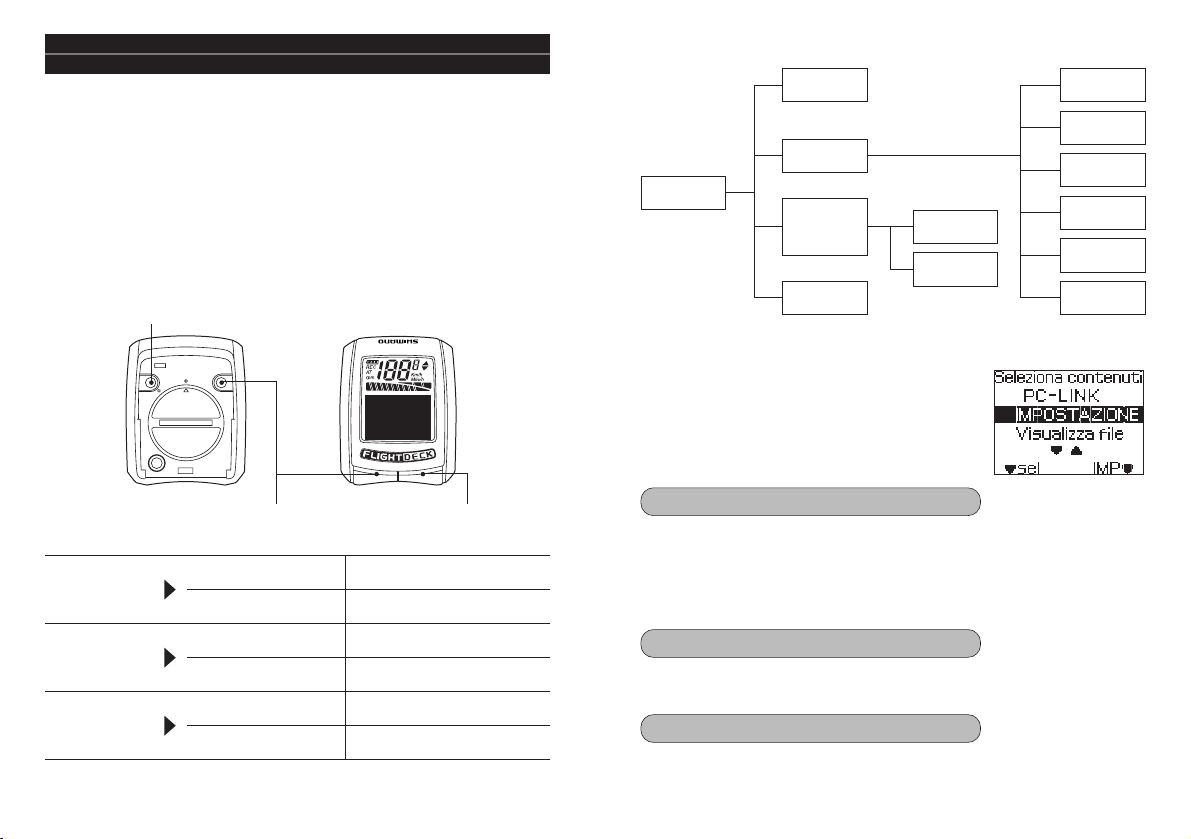
268 269
Dal menu principale è possibile attivare o
impostare i seguenti elementi.
Quando si avvia la modalità IMPOSTAZIONE, viene
visualizzato il menu principale.
Modalità PC-LINK (pag. 290)
Questa modalità consente di collegare un PC all’unità principale mediante
un dongle USB (opzionale).
I dati di viaggio possono essere inviati dall’unità principale, mentre le
impostazioni relative alla bicicletta, al sistema e all’utente, nonché gli
aggiornamenti software, possono essere effettuati dal PC.
Modalità IMPOSTAZIONE (pag. 270)
Questa modalità viene utilizzata per effettuare le impostazioni per l’unità
principale.
Modalità VISUALIZZA FILE (pag. 280)
Questa modalità viene utilizzata per visualizzare ed eliminare i dati di
viaggio.
<Menu principale>
9. Modalità di impostazione
Premere contemporaneamente i pulsanti A e B quando sull’unità
principale viene visualizzata l’indicazione “Normal mode”.
* Durante la registrazione dei dati di viaggio, non è possibile selezionare
la modalità di impostazione per l’unità principale.
* È possibile effettuare con facilità le impostazioni da un computer
utilizzando FLIGHT DECK Manager (fare riferimento a pag. 285).
■
Avvio della modalità di impostazione
■
Elenco delle modalità di impostazione
■
Impostazione delle operazioni di modalità
<Pulsante di impostazione>
Imposta
<Pulsante A> <Pulsante di selezione>
Scorri in basso/Successivo/Aumenta
<Pulsante B>
Scorri in alto/Precedente/Abbassa
* Se si preme un pulsante durante l’inserimento di un numero, il numero aumenta o diminuisce più
rapidamente.
Selezione
elemento
Per spostare il cursore in basso
Per spostare il cursore in alto
Premere il pulsante di selezione o il
pulsante A
Premere il pulsante B
Passaggio alla
schermata di
impostazione
Per visualizzare la schermata
successiva
Per visualizzare la schermata
precedente
Premere il pulsante di selezione o il
pulsante A
Premere il pulsante B
Inserimento dei
numeri
Per aumentare
Per diminuire
Premere il pulsante di selezione o il
pulsante A
Premere il pulsante B
Menu
principale
Modalità
PC-LINK
Modalità
IMPOSTAZIONE
Modalità
VISUALIZZAZIONE
FILE
Visualizza
Elimina
Modalità
VERSIONE
BICICLETTA
SISTEMA
UTENTE
FC (ZONA)
ALTITUDINE
ACCOPPIAMENTO
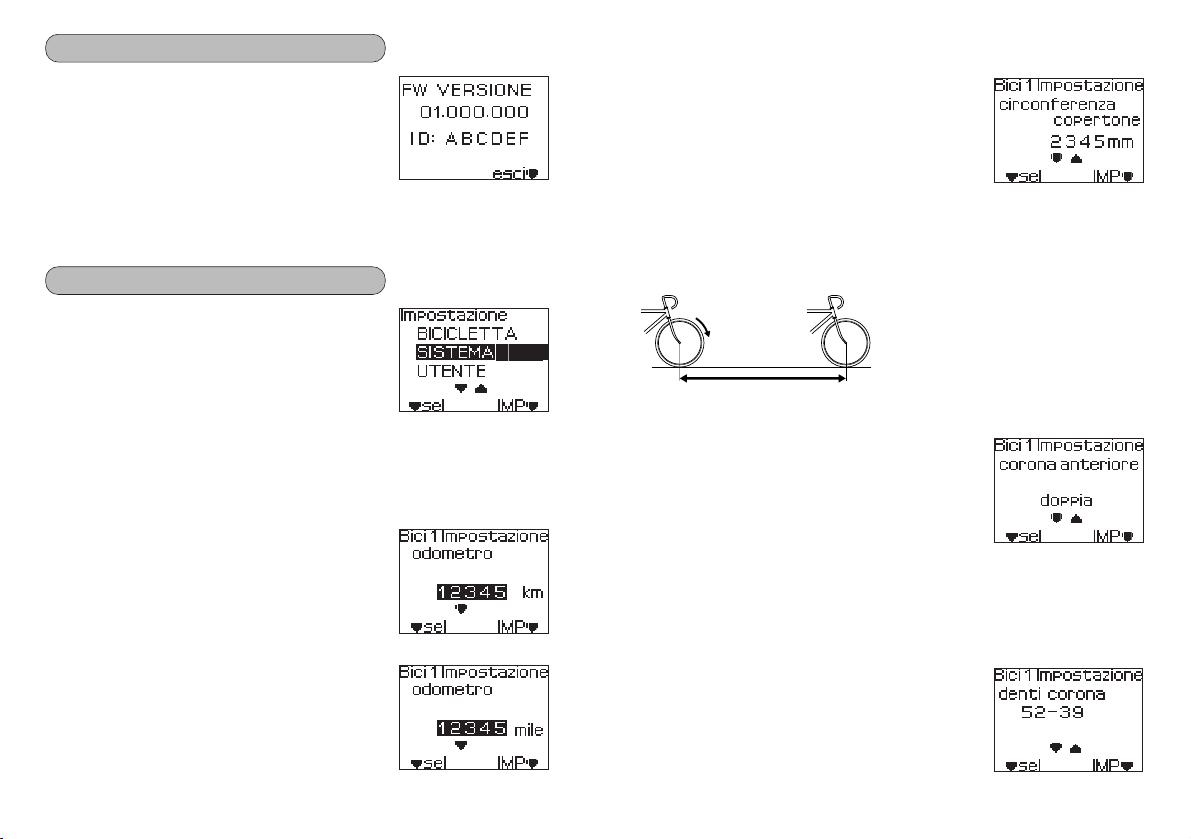
271270
(1) Selezionare “BICICLETTA” nel menu Impostazione.
(2) Premere il pulsante di impostazione.
(3) Viene visualizzata la schermata di inserimento della distanza odometro.
■
Impostazioni della bicicletta
Modalità VERSIONE
Questa modalità viene utilizzata per visualizzare
la versione software e l’ID di rete per l’unità
principale.
(1) Selezionare “VERSIONE” nel menu principale.
(2) Premere il pulsante di impostazione.
(3) Viene visualizzata la schermata informativa
della versione firmware e dell’ID di rete.
Premendo il pulsante di impostazione, la
schermata torna al menu principale.
Modalità IMPOSTAZIONE
(1) Selezionare “IMPOSTAZIONE” nel menu
principale.
(2) Premere il pulsante di impostazione.
(3) Viene visualizzato il menu Impostazione.
Inserimento della distanza odometro
È possibile inserire la distanza cumulativa
desiderata.
(1) Premere il pulsante di impostazione per
procedere con l’inserimento della distanza
odometro.
L’indicazione della distanza odometro viene
evidenziata.
(2) Premere il pulsante di selezione, A o B per
inserire il valore desiderato.
(3) Premere il pulsante di impostazione per
confermare il valore inserito.
(4) Premendo il pulsante di selezione o il pulsante
A, viene visualizzato l’elemento successivo.
Inserire la circonferenza copertone
(circonferenze copertone applicabili: fare riferimento a pag. 341).
(1) Premere il pulsante di impostazione per
procedere con l’inserimento della circonferenza
copertone.
L’indicazione della circonferenza copertone
viene evidenziata.
(2) Premere il pulsante di selezione, A o B per
inserire il valore desiderato.
(3) Premere il pulsante di impostazione per confermare il valore inserito.
(4) Premendo il pulsante di selezione o il pulsante A, viene visualizzato
l’elemento successivo.
Premendo il pulsante B, la schermata torna all’elemento di
impostazione precedente.
* Misurare la circonferenza del copertone
gonfiando il copertone con la corretta
pressione, fare un segno per terra in
corrispondenza dell’area su cui poggia il
copertone, ruotare la ruota di un giro
completo guidando la bicicletta, quindi
misurare la distanza tra i due punti.
(km)
(miglia)
Selezionare il numero di corone
(1) Premere il pulsante di impostazione per
procedere con la modifica delle corone.
L’indicazione della corona viene evidenziata.
(2) Premere il pulsante di selezione, A o B per
inserire il numero di corone desiderato.
• SINGOLA • DOPPIA • TRIPLA
(3) Premere il pulsante di impostazione per
confermare il numero di corone selezionato.
(4) Premendo il pulsante di selezione o il pulsante A, viene visualizzato
l’elemento successivo.
Premendo il pulsante B, la schermata torna all’elemento di
impostazione precedente.
Selezione del numero di denti della corona
(1) Premere il pulsante di impostazione per
procedere con la modifica dei denti delle
corone. Il numero di denti per la corona più
grande viene evidenziato.
(2) Premere il pulsante di selezione, A o B per
inserire il numero di denti delle corone desiderato.
Ruotare in avanti
Circonferenza copertone
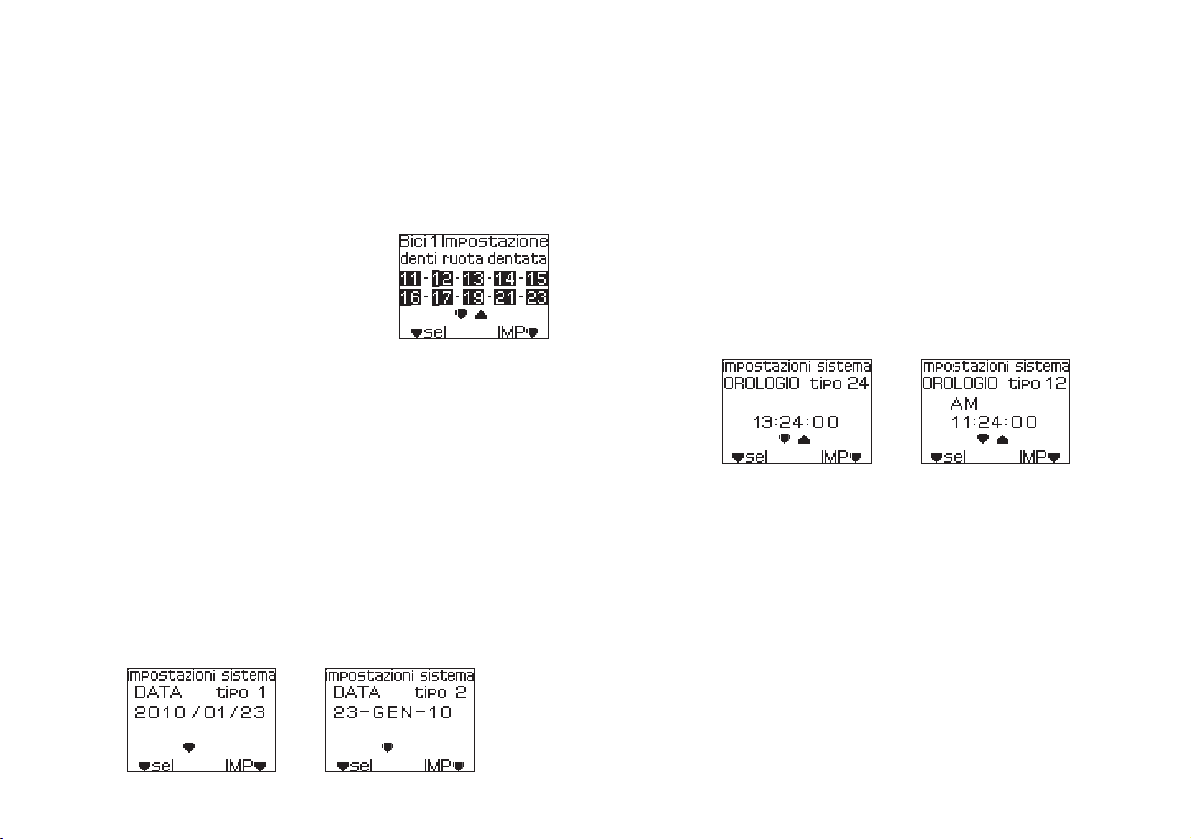
Formato 24 ore (tipo 24)
272 273
(1) Premere il pulsante di impostazione per procedere con la modifica del
tipo di formato dell’ora.
L’indicazione del tipo di formato viene evidenziata.
(2) Premere il pulsante di selezione, A o B per selezionare il tipo di
formato desiderato.
• tipo 24: (Formato 24 ore)
• tipo 12: (Formato 12 ore)
(3) Premere il pulsante di impostazione per confermare il tipo di formato.
L’indicazione dell’ora viene evidenziata.
Inserire quindi l’ora.
(4) Premere il pulsante di selezione, A o B per inserire il valore desiderato.
(5) Premere il pulsante di impostazione per confermare il valore inserito.
Il successivo campo per l’inserimento viene evidenziato.
(6) Ripetere i passi (4) e (5) per inserire tutti i valori desiderati.
(7) Premendo il pulsante di selezione o il pulsante A, viene visualizzato
l’elemento successivo. Premendo il pulsante B, la schermata torna
all’elemento di impostazione precedente.
Inserimento dell’ora
Formato 12 ore (tipo 12)
Selezione del numero di denti della ruota dentata
Verificare innanzitutto il numero di denti della
ruota dentata (per ulteriori informazioni sulle
combinazioni applicabili di denti della ruota
dentata, fare riferimento a pag. 292).
(1) Premere il pulsante di impostazione per
procedere con la modifica del numero di
configurazione di denti della ruota dentata.
Il numero di denti della ruota dentata viene evidenziato.
(2) Premere il pulsante di selezione, A o B per inserire la combinazione di
denti della ruota dentata desiderata.
(3) Premere il pulsante di impostazione per confermare la combinazione di
denti della ruota dentata selezionata.
(4) Premendo il pulsante di selezione o il pulsante A, viene selezionato
“esci”.
Premendo il pulsante B, la schermata torna all’elemento di
impostazione precedente.
(1) Selezionare “SISTEMA” nel menu Impostazione.
(2) Premere il pulsante di impostazione.
(3) Viene visualizzata la schermata di inserimento della data.
■
Impostazioni del sistema
(3) Premere il pulsante di impostazione per confermare il numero di denti
selezionato.
Il numero di denti per la corona successiva viene evidenziato.
(4) Ripetere i passi (2) e (3) per impostare il numero di denti per ciascuna
corona.
(5) Premendo il pulsante di selezione o il pulsante A, viene visualizzato
l’elemento successivo.
Premendo il pulsante B, la schermata torna all’elemento di
impostazione precedente.
(1) Premere il pulsante di impostazione per procedere con la modifica del
tipo di formato per la data.
L’indicazione del tipo di formato viene evidenziata.
(2) Premere il pulsante di selezione, A o B per selezionare il tipo di
formato desiderato.
• tipo 1: (AAAA/MM/GG)
• tipo 2: (GG-MMM-AA)
(3) Premere il pulsante di impostazione per confermare il tipo di formato.
L’indicazione della data viene evidenziata.
Inserire quindi la data.
(4) Premere il pulsante di selezione, A o B per inserire il valore desiderato.
(5) Premere il pulsante di impostazione per confermare il valore inserito.
Il successivo campo per l’inserimento viene evidenziato.
(6) Ripetere i passi (4) e (5) per inserire tutti i valori desiderati.
(7) Premendo il pulsante di selezione o il pulsante A, viene visualizzato
l’elemento successivo.
Inserimento della data
Formato data (tipo 1) Formato data (tipo 2)
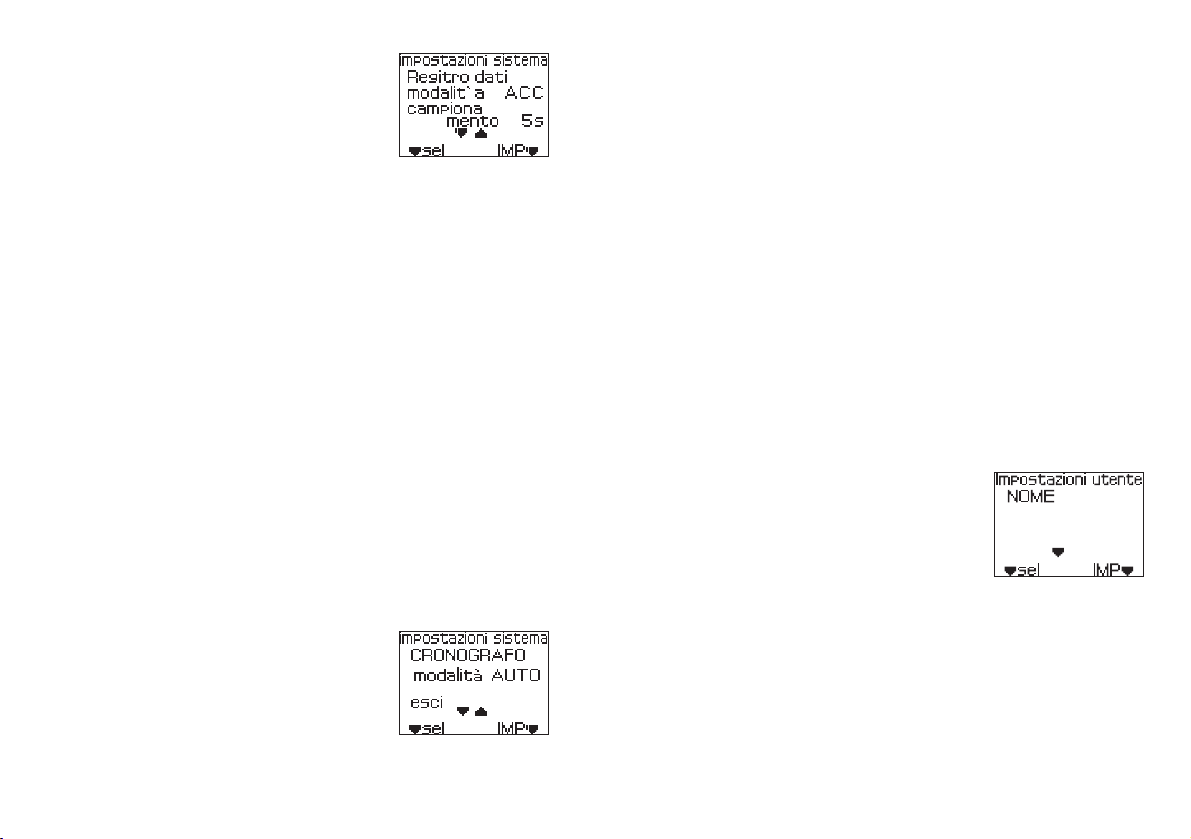
Impostazione della registrazione dei dati
Serve ad impostare se registrare i dati di viaggio o
meno. Se i dati devono essere registrati, impostare
l’intervallo (periodo di campionamento) per i dati
da estrarre.
• Impostazione iniziale: SPENTO
(1) Premere il pulsante di impostazione per
procedere con la modifica dell’impostazione
della registrazione dei dati.
L’impostazione ACC/SPE per “modalità” viene evidenziata.
(2) Premere il pulsante di selezione, A o B per selezionare l’impostazione
della registrazione dei dati.
• Modalità: ACC, SPE
(3) Premere il pulsante di impostazione per confermare l’impostazione
selezionata.
Il valore del periodo di campionamento viene evidenziato.
Impostare quindi il periodo di campionamento.
(4) Premere il pulsante di selezione, A o B per selezionare il periodo di
campionamento desiderato.
• Periodo di campionamento: 5 sec., 15 sec., 60 sec.
* Più breve è il periodo di campionamento, più dettagliati saranno i
dati che possono essere registrati, ma il tempo disponibile per la
registrazione verrà ridotto.
(5) Premere il pulsante di impostazione per confermare l’impostazione
selezionata.
(6) Premendo il pulsante di selezione o il pulsante A, viene visualizzato
l’elemento successivo.
Premendo il pulsante B, la schermata torna all’elemento di
impostazione precedente.
Inserimento del nome
(1) Premere il pulsante di impostazione per
procedere con l’inserimento del nome.
Sarà quindi possibile inserire il primo carattere.
(2) Premere il pulsante di selezione, A o B per
selezionare la lettera desiderata.
• Numero massimo di caratteri: 10
• Caratteri disponibili: caratteri alfabetici
(maiuscole/minuscole), caratteri numerici
(3) Premere il pulsante di impostazione per confermare il carattere
inserito.
Il cursore si sposta alla destra del carattere inserito.
(4) Ripetere i passi (2) e (3) per inserire il nome intero.
(5) Una volta inserito l’ultimo carattere, premere il pulsante di
impostazione per confermare il nome inserito.
(6) Premendo il pulsante di selezione o il pulsante A, viene visualizzato
l’elemento successivo.
* In caso di errore, sospendere l’inserimento del nome e reinserirlo
riprendendo dal punto (1).
(2) Premere il pulsante di selezione, A o B per selezionare la modalità
desiderata.
• AUTO (impostazione automatica)
Quando l’unità principale rileva un segnale di velocità, il contatore
del cronografo viene avviato e si arresta dopo circa 4 secondi.
• MANU (impostazione manuale)
Quando si preme il pulsante di impostazione sull’unità principale, il
contatore del cronografo viene avviato e arrestato in modo manuale.
(3) Premere il pulsante di impostazione per confermare l’impostazione
selezionata.
(4) Premendo il pulsante di selezione o il pulsante A, viene selezionato
“esci”.
Premendo il pulsante B, la schermata torna all’elemento di
impostazione precedente.
(1) Selezionare “UTENTE” nel menu Impostazione.
(2) Premere il pulsante di impostazione.
(3) Viene visualizzata la schermata di inserimento del nome.
■
Impostazioni utente
275274
Selezione della modalità cronografo
L’avvio e l’arresto del cronografo possono essere
effettuati manualmente utilizzando il pulsante di
impostazione sull’unità principale o
automaticamente mediante il rilevamento del
segnale di velocità.
(1) Premere il pulsante di impostazione per
procedere con la modifica dell’impostazione
della modalità del cronografo.
L’impostazione AUTO/MANU per “modalità” viene evidenziata.

277276
(1) Premere il pulsante di impostazione per procedere con l’inserimento
della data di nascita.
L’indicazione della data di nascita viene evidenziata.
(2) Premere il pulsante di selezione, A o B per inserire il valore desiderato.
• Intervallo date disponibili: 1900 - 2099
(3) Premere il pulsante di impostazione per confermare il valore inserito.
L’indicazione del mese della data di nascita viene evidenziata.
(4) Ripetere i passi (2) e (3) per inserire tutti i valori desiderati.
(5) Premendo il pulsante di selezione o il pulsante A, viene visualizzato
l’elemento successivo.
Premendo il pulsante B, la schermata torna all’elemento di
impostazione precedente.
Inserimento dell’altezza
Inserimento del peso
(1) Premere il pulsante di impostazione per procedere con l’inserimento
dell’altezza.
L’indicazione dell’altezza viene evidenziata.
(2) Premere il pulsante di selezione, A o B per inserire il valore desiderato.
• Intervallo altezza: 120,0 - 250,0 (cm)
4 piedi 0 pollici – 8 piedi 4 pollici
(3) Premere il pulsante di impostazione per confermare il valore inserito.
(4) Premendo il pulsante di selezione o il pulsante A, viene visualizzato
l’elemento successivo.
Premendo il pulsante B, la schermata torna all’elemento di
impostazione precedente.
(1) Premere il pulsante di impostazione per procedere con l’inserimento
del peso.
L’indicazione del peso viene evidenziata.
(2) Premere il pulsante di selezione, A o B per inserire il valore desiderato.
• Intervallo peso: 20,0 - 250,0 (kg)
44 - 551 (libbre)
* Il peso in libbre viene visualizzato senza decimali.
(3) Premere il pulsante di impostazione per confermare il valore inserito.
(4) Premendo il pulsante di selezione o il pulsante A, viene selezionato
“esci”.
Premendo il pulsante B, la schermata torna all’elemento di
impostazione precedente.
(cm) (piedi)
(kg) (libbre)
Modifica del genere
(1) Premere il pulsante di impostazione per
procedere con la modifica del genere.
L’indicazione del genere viene evidenziata.
(2) Premere il pulsante di selezione, A o B per
selezionare il genere.
• MASCHIO • FEMMINA
(3) Premere il pulsante di impostazione per
confermare il genere selezionato.
(4) Premendo il pulsante di selezione o il pulsante A, viene visualizzato
l’elemento successivo.
Premendo il pulsante B, la schermata torna all’elemento di
impostazione precedente.
Inserimento della data di nascita
(Tipo DATA: 1) (Tipo DATA: 2)

279278
Impostazione bip/lampeggio
É possibile scegliere se impostare un segnale
acustico e l’indicazione lampeggiante come
avvertimenti nel caso in cui la frequenza cardiaca
si discosti, durante la misurazione, dalla zona
impostata.
(1) Premere il pulsante di impostazione per
procedere con la modifica dell’impostazione del segnale acustico.
L’impostazione ACC/SPE per “bip” viene evidenziata.
(2) Premere il pulsante di selezione, A o B per selezionare se abilitare o
meno il segnale acustico.
• Bip: ACC/SPE
(3) Premere il pulsante di impostazione per confermare l’impostazione
selezionata.
L’impostazione ACC/SPE per “lampeggio” viene evidenziata.
Impostare quindi il lampeggio.
(4) Premere il pulsante di selezione, A o B per selezionare l’impostazione
del lampeggio per il valore della frequenza cardiaca.
• Lampeggio: ACC/SPE
(5) Premere il pulsante di impostazione per confermare l’impostazione
selezionata.
(6) Premendo il pulsante di selezione o A, viene selezionato “esci”.
Premendo il pulsante B, la schermata torna all’elemento di
impostazione precedente.
(1) Selezionare “ALTITUDINE” nel menu Impostazione.
(2) Premere il pulsante di impostazione.
(3) Viene visualizzata la schermata di impostazione dell’altitudine.
■
Impostazione dell’altitudine
Impostazione dell’altitudine
(1) Premere il pulsante di impostazione per
procedere con la modifica dell’impostazione
dell’altitudine.
L’indicazione dell’altitudine viene evidenziata.
(2) Premere il pulsante di selezione, A o B per
inserire il valore desiderato.
(3) Premere il pulsante di impostazione per confermare il valore inserito.
(4) Premendo il pulsante di selezione o A, viene selezionato “Imposta
zero”.
(5) Premendo il pulsante di impostazione mentre è evidenziata
l’indicazione “Imposta zero”, l’impostazione dell’altitudine viene
azzerata.
(6) Premendo il pulsante di selezione o A, viene selezionato “esci”.
Premendo il pulsante B, la schermata torna alle impostazioni
dell’altitudine.
* Eseguire il punto (5) solo se necessario.
(1) Selezionare “ACCOPPIAMENTO” nel menu Impostazione.
(2) Premere il pulsante di impostazione.
(3) Viene visualizzata la schermata di notifica dell’accoppiamento.
■
Controllo dell’accoppiamento
(1) Selezionare “FC (ZONA)” nel menu Impostazione.
(2) Premere il pulsante di impostazione.
(3) Viene visualizzata la schermata di impostazione della zona della
frequenza cardiaca.
■
Impostazione dell’area di frequenza cardiaca
Impostazione zona frequenza cardiaca
Inserire il limite superiore e inferiore per la
frequenza cardiaca.
Impostare la zona della frequenza cardiaca in base
agli obiettivi del training, ecc.
(1) Premere il pulsante di impostazione per
procedere con l’inserimento della zona
frequenza cardiaca.
L’indicazione della zona frequenza cardiaca superiore viene
evidenziata.
(2) Premere il pulsante di selezione, A o B per inserire il valore desiderato.
• Zona frequenza cardiaca (superiore): 31 - 240 (bpm)
Il valore superiore non può essere più basso di quello inferiore.
(3) Premere il pulsante di impostazione per confermare l’impostazione
della zona frequenza cardiaca superiore.
L’indicazione della zona frequenza cardiaca inferiore viene evidenziata.
Impostare quindi la zona frequenza cardiaca inferiore.
(4) Premere il pulsante di selezione, A o B per inserire il valore desiderato.
• Zona frequenza cardiaca (inferiore): 30 - 239 (bpm)
Il valore inferiore non può eccedere quello superiore.
(5) Premere il pulsante di impostazione per confermare l’impostazione
della zona frequenza cardiaca inferiore.
(6) Premendo il pulsante di selezione o il pulsante A, viene visualizzato
l’elemento successivo.

281280
(5) Premere il pulsante di impostazione per
confermare il numero di file selezionato.
Viene visualizzata la schermata di
visualizzazione della distanza.
• Se sono stati registrati i tempi giro, è
possibile premere il pulsante A o B per
visualizzare la distanza per ciascun giro.
<Visualizzazione distanza>
(8) Premendo il pulsante di selezione, viene
selezionato “esci”.
Premere il pulsante di impostazione per
tornare alla schermata di visualizzazione della
velocità.
(9) Premere il pulsante di selezione per passare alla schermata di
visualizzazione della distanza.
Premere il pulsante di impostazione per tornare alla schermata di
selezione della visualizzazione file.
<esci>
(6) Se si preme il pulsante di selezione, viene
visualizzata la schermata di visualizzazione
della velocità.
Premendo il pulsante di impostazione, viene
selezionato “esci”.
• Se sono stati registrati i tempi giro, è
possibile premere il pulsante A o B per
visualizzare le velocità massima e media per
ciascun giro.
<Visualizzazione velocità>
(7) Se si preme il pulsante di selezione, viene
visualizzata la schermata di visualizzazione
della frequenza cardiaca.
Premere il pulsante di impostazione per
tornare alla schermata di visualizzazione della
velocità.
• Se sono stati registrati i tempi giro, è
possibile premere il pulsante A o B per
visualizzare le frequenze cardiache massima
e media per ciascun giro.
<Visualizzazione frequenza
cardiaca>
Questo consente di visualizzare informazioni dettagliate quali distanza,
velocità e frequenza cardiaca contenute nei dati di viaggio registrati
nell’unità principale.
■
Visualizzazione dei file
(1) Selezionare “Visualizza” nel menu Operazione file.
(2) Premere il pulsante di impostazione.
(3) Viene visualizzata la schermata di selezione della visualizzazione file.
L’indicazione del numero di file viene evidenziata.
(4) Premere il pulsante di selezione, A o B per selezionare il numero di file
desiderato.
* Per annullare la selezione di un file e tornare al menu Operazione
file, premere il pulsante di selezione.
Schermata di notifica accoppiamento
È quindi possibile verificare l’accoppiamento tra
l’unità principale e le altre unità, nonché
controllare le impostazioni dell’accoppiamento.
* Per ulteriori informazioni sulle operazioni
relative all’accoppiamento, fare riferimento a
pag. 253.
Se si preme il pulsante di selezione (▼ripr) durante la visualizzazione della
schermata di notifica dell’accoppiamento, le impostazioni
dell’accoppiamento già completate verranno inizializzate.
(1) Selezionare “VISUALIZZA FILE” nel menu
principale.
(2) Premere il pulsante di impostazione.
(3) Viene visualizzata l’operazione file.
(Tipo DATA: 1) (Tipo DATA: 2)
Modalità VISUALIZZAZIONE FILE

(2) Premere il pulsante di impostazione per impostare il cronografo in
modalità di sospensione. L’indicazione “stw” si illumina nel display
informativo.
(3) Il contatore viene avviato quando viene rilevato un segnale di velocità.
L’indicazione “stw” lampeggia nel display informativo.
(4) Il contatore si arresta circa 4 secondi dopo il rilevamento del segnale.
L’indicazione “stw” si illumina nel display informativo.
* Con l’impostazione manuale, il cronografo non viene arrestato
nemmeno in caso di interruzione del segnale di velocità, per cui i dati
continuano ad essere registrati.
283282
Impostazione automatica
(1) Il display dell’unità principale passa alla
modalità normale.
• Per l’impostazione automatica, viene
visualizzata l’indicazione “AT”.
Impostazione manuale
(1) Il display dell’unità principale passa alla modalità normale.
(2) Premere il pulsante di impostazione (pulsante cronografo) per avviare il
cronografo.
L’indicazione “stw” lampeggia nel display
informativo.
(3) Se si preme di nuovo il pulsante del cronografo,
il contatore si arresta.
L’indicazione “stw” si illumina nel display
informativo.
• Se “Data recording” è impostata su ACC, i dati di viaggio vengono
registrati sull’unità principale.
• Durante la registrazione dei dati di
viaggio, l’indicazione “REC” viene
visualizzata nel display LCD.
* Per ulteriori informazioni sui metodi di
impostazione, fare riferimento a pag. 274.
I dati di viaggio vengono registrati al momento dell’azzeramento del
contatore del cronografo.
■
Azzeramento del contatore e registrazione dei dati di viaggio
(1) Arrestare il contatore.
(2) Tenere premuto il pulsante di impostazione
(pulsante cronografo) per almeno 2 secondi.
(3) Il contatore viene quindi azzerato.
L’indicazione “stw” scompare dal display
informativo.
10.
Funzione Cronografo/registrazione dei dati di viaggio
Le operazioni di avvio e arresto del cronografo possono essere effettuate
in modo manuale o automatico (per ulteriori informazioni sui metodi di
impostazione, fare riferimento a pag. 274).
■
Avvio e arresto del cronografo
Questo consente di eliminare i dati di viaggio
registrati nell’unità principale.
* È possibile azzerare tutte le impostazioni
simultaneamente utilizzando FLIGHT DECK
Manager.
■
Eliminazione dei file
(1) Selezionare “Elimina” nel menu Operazione file.
(2) Premere il pulsante di impostazione.
(3) Viene visualizzata la schermata di selezione dell’eliminazione file.
(4) Premere il pulsante di selezione, A o B per selezionare il numero di file
desiderato.
* Per annullare la selezione di un file e tornare al menu Operazione
file, premere il pulsante di selezione.
(5) Premere il pulsante di impostazione per
confermare il numero di file selezionato.
Viene visualizzata la schermata di notifica di
eliminazione del file.
(6) Premere il pulsante di selezione per scegliere “Y” (Sì) o “N” (No).
• Eliminare?:
Y (Sì): il file selezionato viene eliminato.
N (No): torna alla schermata di selezione di eliminazione del file.
(7) Premere il pulsante di impostazione per confermare l’operazione
selezionata.

285284
11. FLIGHT DECK Manager
È possibile effettuare la comunicazione tra l’unità principale e un PC dove
è stata installata l’applicazione speciale FLIGHT DECK Manager collegando
un dongle USB opzionale al PC.
Questa funzione di comunicazione può essere utilizzata per eseguire le
operazioni seguenti.
■
Funzioni FLIGHT DECK Manager
Finestra di
visualizzazione dei
dati di viaggio
Funzioni di impostazione
É possibile impostare le operazioni per la bicicletta, per l’utente
e per il sistema.
Funzioni di trasferimento
dei dati
È possibile inviare al PC i dati di viaggio memorizzati nell’unità
principale.
Funzioni di
visualizzazione dei dati
I dati di viaggio inviati al PC possono essere visualizzati in
formato grafico.
Funzione di
aggiornamento software
È possibile aggiornare il software per l’unità principale.
Premere il pulsante giro mentre il cronografo è
in esecuzione sull’unità principale.
L’indicazione del giro viene visualizzata sul
display informativo per 2 secondi.
Quindi, l’indicazione del tempo parziale viene
visualizzata per 2 secondi.
Se si preme il pulsante giro mentre è in funzione il cronografo, l’unità
principale memorizza i dati del giro (dati intervallo) e viene visualizzato il
tempo giro.
Inoltre, se è stato memorizzato più di un gruppo di dati giro nell’unità
principale dopo che il cronografo è stato avviato, vengono anche
visualizzati i tempi parziali (tempi giro cumulativi).
■
Operazioni di registrazione giro
Il tempo di viaggio viene registrato in modalità parziale. Per misurare il
tempo di viaggio in modo più accurato, impostare la modalità cronografo
su "AUTO".
* Per ulteriori informazioni sui metodi di impostazione, fare riferimento a
pag. 274.
■
Misurazione del tempo di viaggio
Premere il
pulsante giro
Premere il
pulsante giro
Premere il
pulsante giro
Tempo giro 1
Tempo giro 2
Tempo parziale 1
Tempo parziale 2
Tempo giro 3
Start
Modalità cronografo
Pulsante giro
Display giro (2 sec.)
Display tempo parziale
(2 sec.)
Premere il
pulsante giro

[Computer (solo compatibile PC/AT)]
PC con processore Pentium® 1 GHz o superiore
[Memoria]
Windows Vista™: 1 GB o superiore
Windows® XP: 512 MB o superiore
[Disco rigido]
Per l’installazione di FLIGHT DECK Manager: almeno 40 MB di spazio libero
su disco
Per la memorizzazione dei dati: circa 6 MB* per singolo account al mese
* Se utilizzato per 5 ore al giorno per 20 giorni al mese
[Display]
Risoluzione: XGA (1024x768) o superiore
Colore display: 16-bit/65536 colori o superiore
[Unità disco rigido]
Unità CD-ROM
[Altro]
Porta USB (ver. 2.0/1.1)
ATTENZIONE:
Se si utilizza il sistema operativo Microsoft® Windows® XP, è necessario
Microsoft® .NET Framework 2.0.
Se sul sistema non è installato Microsoft® .NET Framework 2.0 o versione
superiore, è necessario installarlo contemporaneamente a FLIGHT DECK
Manager.
Per installare Microsoft® .NET Framework 2.0 sono necessari almeno 280
MB di spazio libero su disco.
287286
Gli screenshot di Windows XP sono qui forniti a scopo esemplificativo.
(1) Inserire il CD-ROM applicativo
accessorio nell’unità CD-ROM del
PC.
Il programma di installazione viene
avviato automaticamente.
Qualora il programma di
installazione non venga avviato
automaticamente a causa delle
impostazioni del PC, eseguire il file “autorun.exe” contenuto nel CDROM.
* Se sul computer non è stato installato .NET Framework, installarlo
prima di FLIGHT DECK Manager.
■
Installazione di FLIGHT DECK Manager
Per ulteriori
informazioni sull’uso
di FLIGHT DECK
Manager, fare
riferimento alla guida.
Finestra di
visualizzazione dei
dati periodo
Finestra di
visualizzazione
dell’analisi dati
Per utilizzare FLIGHT DECK Manager sono necessari i seguenti requisiti di
sistema.
[Sistema operativo]
Microsoft® Windows Vista™ o versione successiva oppure Microsoft®
Windows® XP Service Pack 3 o versione successiva
(compatibile con le versioni giapponese, inglese, francese, italiana,
spagnola, tedesca o olandese)
■
Requisiti di sistema per l’utilizzo del software

289288
(2) Inserire l’ID di rete a 6 cifre visualizzato sull’unità principale.
L’ID di rete viene visualizzato quando l’unità principale è in modalità
Versione.
Per ulteriori informazioni, fare riferimento a pag. 270.
* Se si fa clic su [Cancel], l’inserimento dell’ID di rete verrà saltato.
In tal caso, è possibile aggiungere
nuovi account utilizzando il menu
applicativo o l’icona nella barra
delle applicazioni.
(3) Viene visualizzata la finestra di
visualizzazione dei dati di viaggio.
Quando si caricano i dati di viaggio
dall’unità principale, il colore del
calendario cambia.
(4) Chiudere tutti gli altri programmi
in esecuzione, quindi fare clic su
[Next]. Seguire le istruzioni a video
per completare l’installazione.
(2) Fare clic sul pulsante [Installa FLIGHT DECK Manager].
(3) Selezionare la lingua per
l’installazione.
* Gli esempi forniti mostrano la
versione in lingua inglese di
Windows.
(1) Avviare FLIGHT DECK Manager.
Viene visualizzata la finestra di dialogo per
l’aggiunta di un nuovo account.
■
Primo avvio
(1) Rimuovere la copertura del terminale USB dal
dongle USB.
ATTENZIONE:
Conservare la copertura in un luogo sicuro per
evitare che vada perduta e tenerla fuori dalla
portata dei bambini.
(3) Viene visualizzata la finestra
Aggiornamento guidato hardware.
Selezionare “Installa il software
automaticamente”, quindi fare clic
su [Avanti].
* A seconda dell’ambiente
operativo del computer,
potrebbe essere richiesto di
confermare se si desidera
consentire la connessione a
Windows Update per la ricerca di
software. In tal caso, scegliere
“No, non ora”, quindi fare clic su
[Avanti].
(4) Quando viene visualizzato il
messaggio "Completamento
dell’aggiornamento guidato
hardware", il processo di
configurazione per l’utilizzo del
dongle USB è completato.
* A seconda dell’ambiente
operativo del computer,
potrebbe essere necessario
riavviare il computer.
Installare il driver per il dongle USB opzionale per potere utilizzare il
dongle.
* L’installazione di FLIGHT DECK Manager deve essere completata prima di
potere eseguire questa operazione.
Gli screenshot di Windows XP sono qui forniti a scopo esemplificativo.
(2) Inserire il dongle USB nella porta USB del
PC.
■
Installazione del driver per il dongle USB

(1) Collegare il dongle USB al PC.
(2) Avviare FLIGHT DECK Manager.
Un segnale di connessione viene inviato all’unità principale.
(3) Avviare la modalità di impostazione sull’unità principale
(per ulteriori informazioni sull’avvio della modalità di impostazione e
sui metodi di funzionamento, fare riferimento a pag. 268).
(4) Selezionare “PC-LINK” sull’unità principale.
(5) Viene visualizzata la schermata di sospensione
della connessione.
• IN ATTESA:
L’unità principale è in attesa del segnale di
comunicazione dal computer per stabilire la
connessione.
• COLLEGAMENTO:
Il segnale di comunicazione è stato rilevato ed è in corso la
negoziazione per la modalità di connessione.
• Link-ERR:
Si è verificato un errore di connessione.
Se viene visualizzato il messaggio ERR. COLL
* Cambiare la direzione dell’unità principale o avvicinarla al dongle
USB.
* Spegnere o allontanare qualsiasi dispositivo wireless che potrebbe
interferire con la comunicazione tra l’unità principale e il dongle USB
(ad esempio: telefoni cordless, citofoni o altri dispositivi che
utilizzano la banda wireless da 2,4 GHz)
* Evitare l’uso di forni a microonde durante il collegamento.
Le onde elettromagnetiche prodotte dai forni a microonde
potrebbero interferire con la comunicazione.
* Se sono presenti altre unità principali in modalità PC-LINK nelle
vicinanze, disattivare la modalità PC-LINK su tali unità.
Se si utilizzano dongle USB su altri computer, rimuoverli.
Dopo avere verificato tutte le suddette condizioni, ripetere la
procedura dal punto (1).
(6) La comunicazione con le varie unità (sensore della velocità, supporto,
unità wireless ST e unità sensore della frequenza cardiaca) verrà
interrotta e l’unità principale tornerà alla modalità di comunicazione
con il computer.
291290
12. Aggiornamento del software
13. Risoluzione dei problemi
È possibile aggiornare il software dell’unità principale collegando il dongle
USB al computer in modo che sia abilitato alla comunicazione con l’unità
principale. Per ulteriori informazioni, fare riferimento al sito Web
Shimano.
ATTENZIONE:
• Quando il software viene aggiornato, tutti i file di dati rimanenti
all’interno dell’unità verranno eliminati.
* Dopo l’aggiornamento, è possibile effettuare l’avvio in modalità PC-
LINK per trasferire le impostazioni memorizzate sul PC sull’unità
principale.
• Quando si aggiorna il software, assicurarsi di utilizzare una batteria con
sufficiente carica rimanente.
• Inoltre, non rimuovere la batteria dell’unità principale mentre
l’aggiornamento è in corso.
Sintomo Soluzione
Il display della velocità
non viene visualizzato.
Il display della frequenza
cardiaca non viene
visualizzato.
Controllare che le posizioni del sensore della velocità e
dell’unità principale (distanza e direzione) siano corrette.
Controllare che le posizioni del sensore della velocità e del
magnete siano corrette.
Controllare che sia stato completato l’accoppiamento per il
sensore della velocità.
Controllare che sia stato completato l’accoppiamento per il
sensore della frequenza cardiaca.
Il display del cambio non
viene visualizzato.
Controllare che sia stato completato l’accoppiamento per le
unità wireless ST e il supporto (SM-EW79F-E/I).
L’indicatore di carica della
batteria è instabile in
modalità batteria.
Inserire una batteria nuova e verificare se il display diventa
stabile.
Utilizzare il dongle USB per stabilire una connessione dati tra PC e unità
principale.
* La distanza tra unità principale e dongle USB dovrebbe non superare
1,5 m.
■
Collegamento all’unità principale (PC-LINK)

Configurazioni denti
corona applicabili
Principali ruote dentate
applicabili configurazione
del numero di denti
Corona più grande : 56, 55, 54, 53, 52, 50
11 -21T : 11 -12 - 13 -14 - 15- 16- 17- 18- 19- 21T
11 -23T : 11 -12 - 13 -14 - 15- 16- 17- 19- 21- 23T
11 -25T : 11 -12 - 13 -14 - 15- 17- 19- 21- 23- 25T
11 -27T : 11 -12 - 13 -14 - 15- 17- 19- 21- 24- 27T
11 -28T : 11 -12 - 13 -14 - 15- 17- 19- 21- 24- 28T
12 -23T : 12 -13 - 14 -15 - 16- 17- 18- 19- 21- 23T
12 -25T : 12 -13 - 14 -15 - 16- 17- 19- 21- 23- 25T
12 -27T : 12 -13 - 14 -15 - 16- 17- 19- 21- 24- 27T
Corona intermedia : 42, 39, 34
Corona più piccola : 30
292
14. Specifiche principali/intervalli di visualizzazione
Frequenza cardiaca
30 – 240 bpm (battiti al minuto)
Distanza di viaggio
0,00 – 9.999,99 (km, miglia)
Distanza cumulativa
0,0 – 99.999,9 (km, miglia)
Tempo di viaggio più lungo
99 : 59 : 59
Velocità media
0,0 – 130,0 km/h 0,0 - 80,8 mph
Cadenza
0 - 299 giri/min
Altitudine
-550 – 9.000 m
Circonferenza copertone
1.300 – 2.400 mm
Consumo calorico
0 – 99.999 kcal
Durata della batteria
Circa un anno (300 giorni se utilizzata 1 ora al giorno con PCLINK utilizzato una volta a settimana)
* Tale durata potrebbe essere ridotta a seconda del sistema
operativo, la frequenza PC-LINK e altre condizioni.
Intervallo temperatura
operativa specificato
0° - 50°C
Diametro installazione su
manubrio
31,8 / 25,8 mm (utilizzando un adattatore)
* Le istruzioni per l’assistenza in altre lingue sono disponibili
all’indirizzo : http://techdocs.shimano.com
Vogliate notare che le caratteristiche sono soggette a cambiamenti dovuti a miglioramento, senza
preavviso. (Italian)
